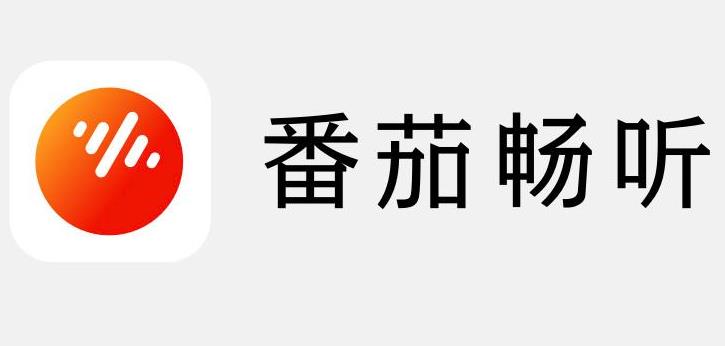百度浏览器怎么自动播放网页视频?我们在使用百度浏览器观看视频的时候,发现那些网页中的视频,不能自动播放视频需要我们手动点击才能播放。所以我们希望网页上的视频可以自动播放,想要把点击播放视频改成自动播放。那么百度浏览器怎么自动播放网页视频呢?下面小编就为大家分享百度浏览器自动播放网页视频方法,有需要的朋友快来看看吧!

百度浏览器自动播放网页视频方法
1、首先打开手机百度浏览器,在浏览器底部的导航栏中点击“我的”这一项,如图所示。

2、此时会进入手机百度浏览器的个人中心页面,在页面右上角点击“齿轮状”的设置图标,如图所示。
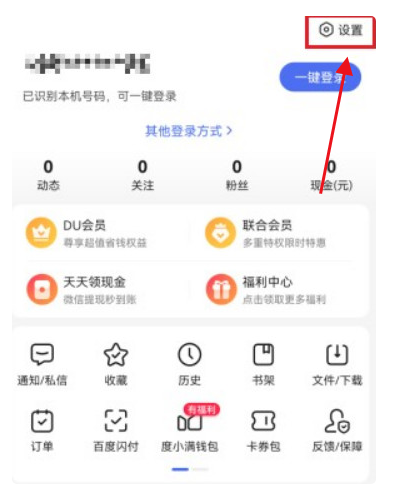
3、进入手机百度浏览器的设置页面后,点击“播放与网络设置”这一项,如图所示。
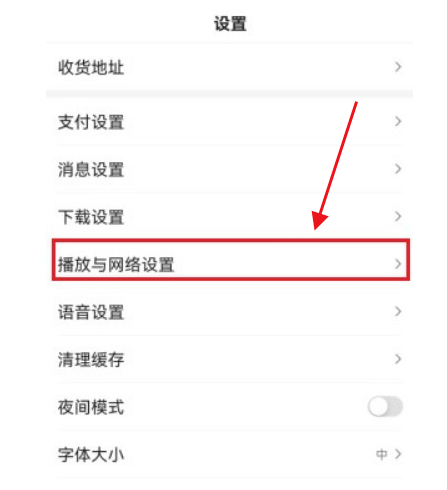
4、接着继续点击“视频自动播放”,如图所示。
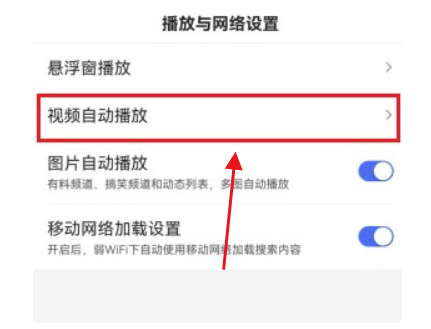
5、在视频自动播放设置页面中将所有选项全部点击开启就可以了,如图所示。
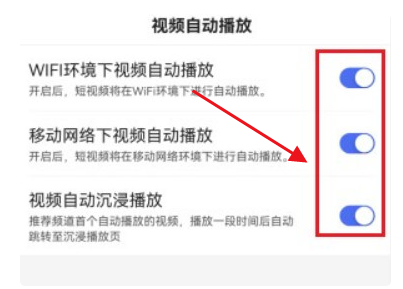
以上就是关于【百度浏览器怎么自动播放网页视频-百度浏览器自动播放网页视频教程】的全部内容了。关注浏览器之家,后面的分享更加精彩!